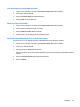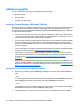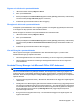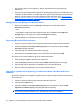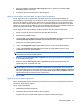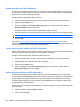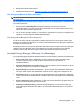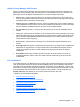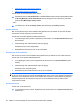HP ProtectTools User Guide - Windows XP, Windows Vista, Windows 7
Chatta i Privacy Manager Chat-fönstret
När du har startat Privacy Manager Chat, öppnas ett Privacy Manager Chat-fönster i Windows Live
Messenger. Privacy Manager Chat används ungefär som den klassiska versionen av Windows Live
Messenger, förutom att följande extrafunktioner finns i Privacy Manager Chat-fönstret:
●
Save (Spara) – Klicka på den här knappen när du vill spara chattsessionen i den mapp som är
angiven i konfigurationsinställningarna. Du kan också konfigurera Privacy Manager Chat så att det
automatiskt sparar varje session när det stängs.
●
Hide all (Dölj alla) och Show all (Visa alla) – Klicka på önskad knapp när du vill dölja respektive
visa meddelanden i fönstret Secure Communications (Säker kommunikation). Du kan också dölja
eller visa separata meddelanden genom att klicka i deras meddelanderubrik.
●
Are you there? (Är du där?) – Klicka på den här knappen när du vill ha en bekräftelse från en
kontakt.
●
Lock (Lås) – Klicka på den här knappen när du vill stänga fönstret Privacy Manager Chat och gå
tillbaka till chattfönstret. Du kan visa fönstret Secure Communications (Säker kommunikation) igen
genom att klicka på Resume the session (Fortsätt sessionen) och sedan autentisera dig med
önskad metod för säker inloggning.
●
Send (Skicka) – Klicka på den här knappen om du vill skicka ett krypterat meddelande till en
kontakt.
●
Send signed (Skicka signerat) – Markera den här kryssrutan om du vill signera dina meddelanden
elektroniskt och kryptera dem. Om någon sedan mixtrar med meddelandet markeras det som
ogiltigt när mottagaren får det. Du måste autentisera dig varje gång du skickar ett signerat
meddelande.
●
Send hidden (Skicka dolt) – Markera den här kryssrutan när du vill kryptera och skicka ett
meddelande där bara rubriken visas. Din kontakt måste då autentisera sig för att kunna läsa
meddelandet.
Visa chatthistorik
Privacy Manager Chat: Live Messenger History Viewer visar krypterade sessionsfiler i Privacy Manager
Chat. Du kan spara sessionerna genom att klicka på Save (Spara) i Privacy Manager Chat-fönstret,
eller ställa in den automatiska sparfunktionen på fliken Chat (Chatt) i Privacy Manager. I Viewer visar
varje session kontaktens namn (krypterat) på skärmen och datum och tid för sessionens början och slut.
Som förinställning visas sessionerna för alla e-postkonton du har ställt in. Du kan använda menyn
Display history for (Visa historik för) om du vill att enbart vissa konton ska visas.
I Viewer kan du utföra följande aktiviteter:
●
Visa alla sessioner på sidan 62
●
Visa sessioner för ett visst konto på sidan 62
●
Visa ett sessions-ID på sidan 62
●
Visa en session på sidan 63
●
Sök efter sessioner med specifik text på sidan 63
●
Radera en session på sidan 63
Allmänna uppgifter 61